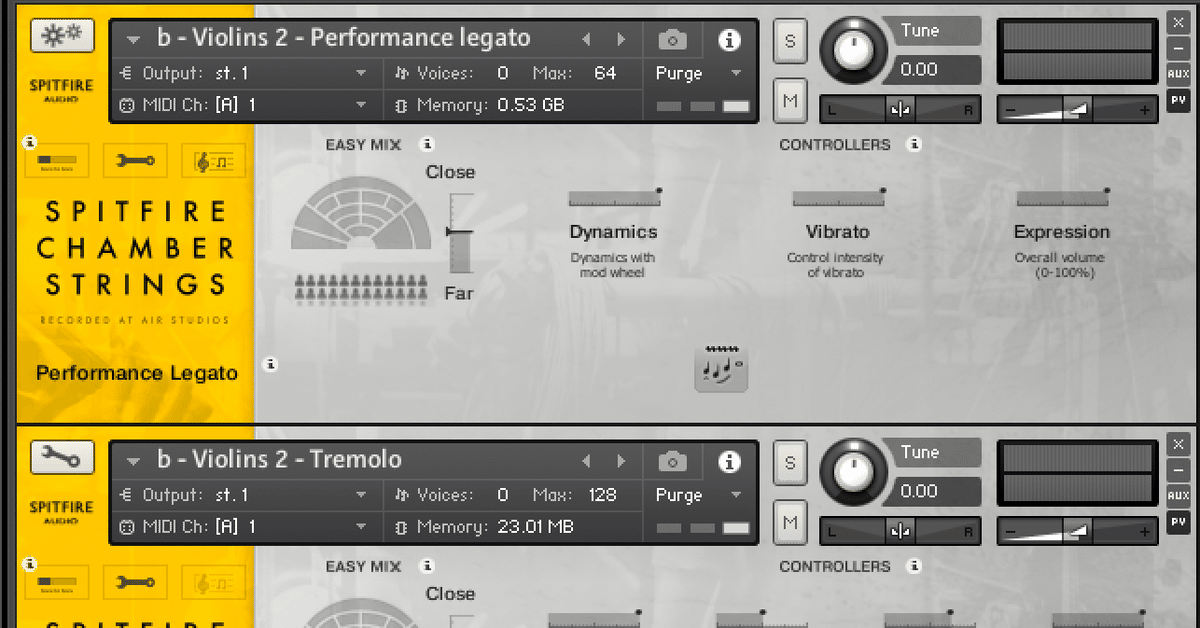
Spitfire Audio「Spitfire Chamber Strings」の奏法をLogicのアーティキュレーションセットに割り当てる方法
欲しい奏法を読み込む

今回はPerformance LegatoとTremoloを読み込みました。
UACC機能を使う
下の画像の赤丸で囲ったスパナマークを押す
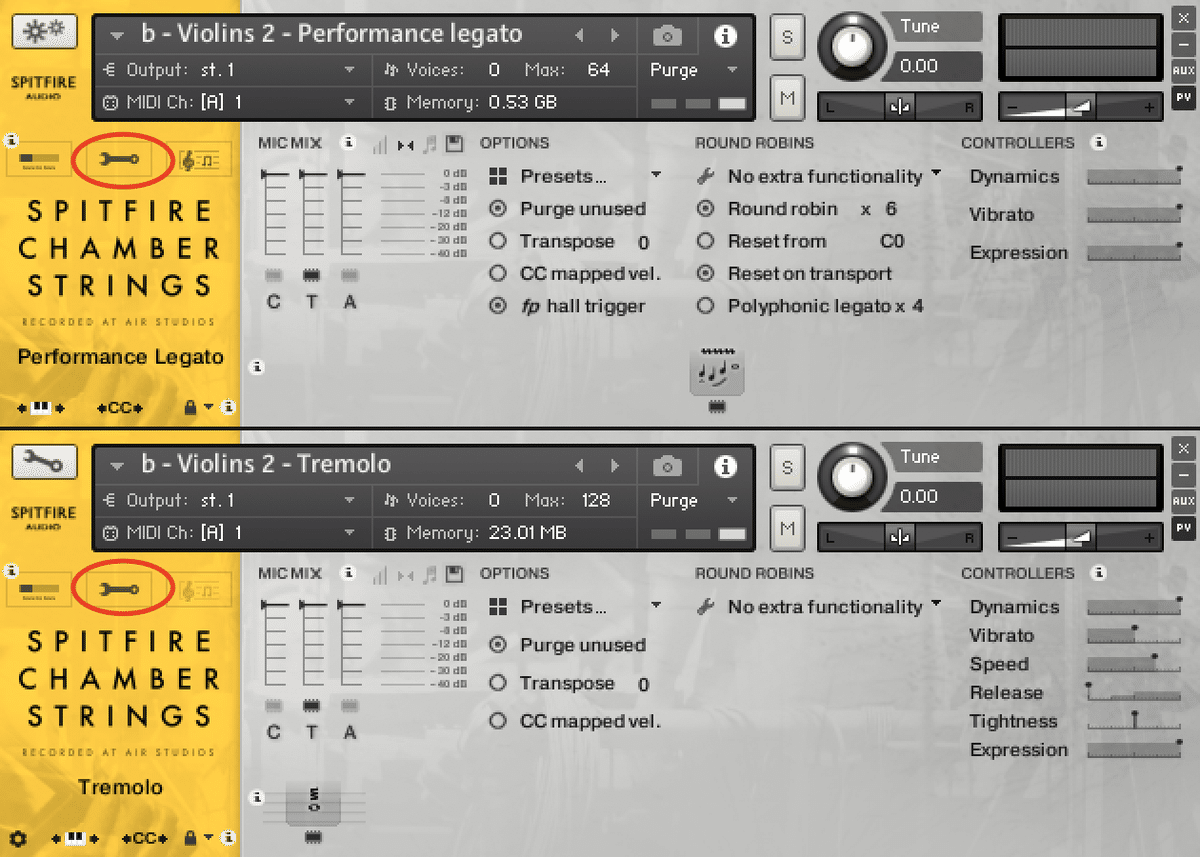
鍵マークから「Locked to UACC」を選択

下の画像の赤丸にある小さな歯車を押す

それぞれ奏法に適した番号を設定しました
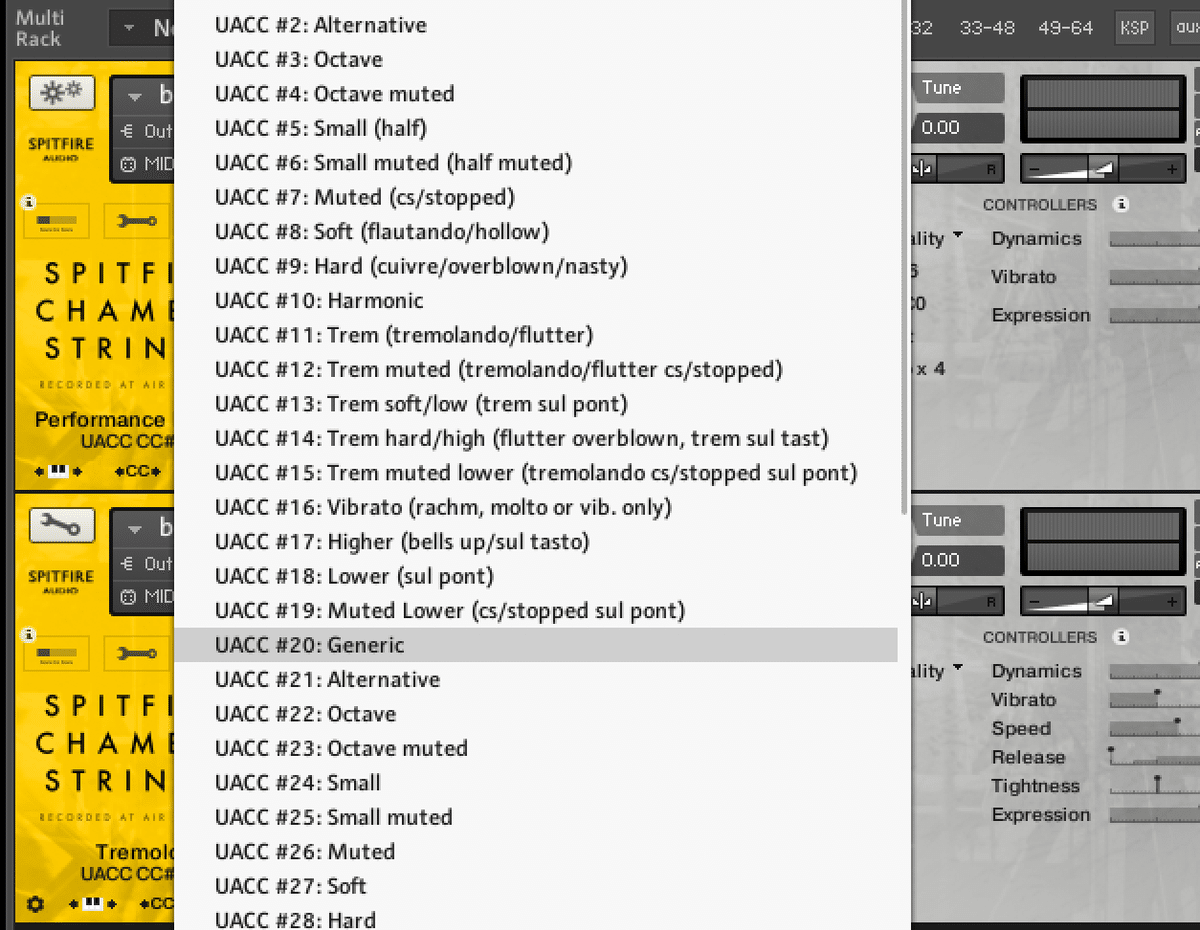

奏法と番号の一覧表
https://spitfireaudio.zendesk.com/hc/en-us/articles/115002450966-What-is-UACC-and-how-do-I-use-it-
MIDI CC32に先ほど設定した数値を入力するとその奏法が鳴ります。
例えば今回は20がPerformance Legatoで30がTremoloで設定してあります。演奏の前半はレガートで後半はトレモロにしたい場合、CC32に前半は20を入力し、後半は30を入力することになります。
一旦、動作チェック
MIDI編集画面でキーボードのAを押してオートメーション画面を出します。次にCC32を選択し、やりたい奏法の値を入力していきます。


こんな感じになりました
アーティキュレーションセットを作る
奏法に対応する数字を覚えてCCを入力していくのは効率的とは言えません。
そんな時に役立つのがLogicのアーティキュレーションセットです。
まずインスペクタからアーティキュレーションセットを新規作成します。

左下の+ボタンで欲しい奏法の数だけ増やし、名前をつけます。

上の「出力」の画面ではこのように入力します。

タイプはController、これでMIDI CCが指定されます。
セレクタは32、これはCCの番号です。
値はそれぞれ、先程設定したUACCの番号を入力します。
今回はPerformance Legatoが20、Tremoloが30です。
終わったらこの設定を保存します。保存するまで設定画面のバツボタンを押してはいけません。

これからはこの音源を使う時にインスペクタからアーティキュレーションセットを呼び出せます。

動作チェック
ノートを選択して左にあるアーティキュレーションからやりたい奏法を選択します。


これにて終了です!数字を暗記し、調整しにくいCCの数値を1単位でドラッグする作業がなくなりました!
〜余談〜
キースイッチを割り当てる方法もありますが、Performance LegatoなどのKONTAKT音源左上に歯車マークがあるものは、編集がロックされてるということなのでSCSの機能とMIDI CCを使いました。
Edit button: 工具のマークがあるボタンです。ロックしてあるインストゥルメントには歯車が付きます。
歯車ではなく、スパナマークの奏法だけを扱う際にはキースイッチの設定ができます。
ただキースイッチにしてもアーティキュレーションセットをあらかじめ作っておいたほうが後々楽ですね。
